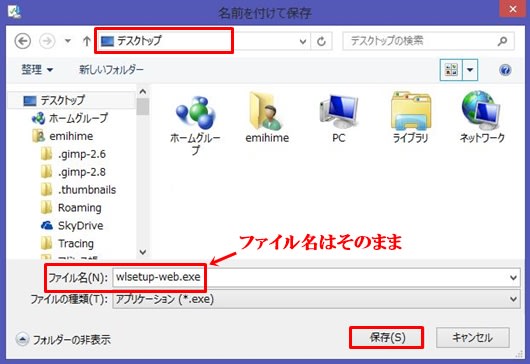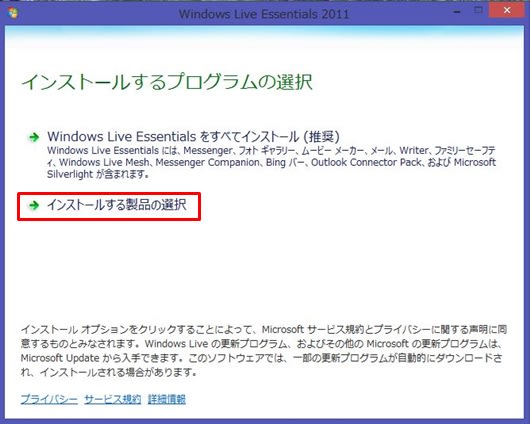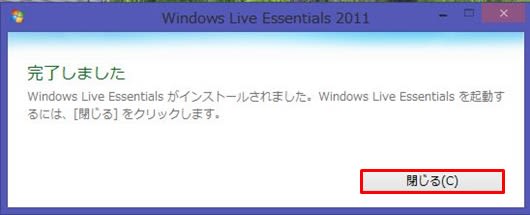受講者の中には パソコンの画面が皆さんと違うと不安になります。
ムービーメーカーの違いを前回アップしましたが
今回はWindows Liveムービーメーカー2011にしたいと要望なので
1.DL(ダウンロード)をクリック。

2.保存方法はわかりやすい「デスクトップ」を指定して「保存」。
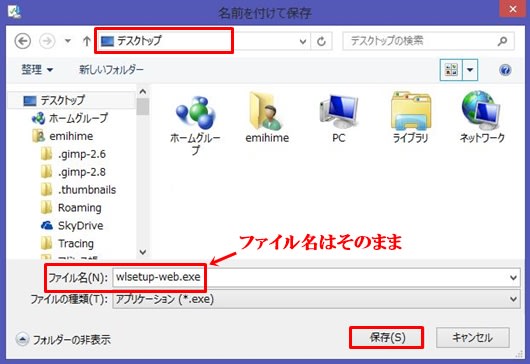
■インストール方法
1.デスクトップ「Wlsetup-Web.exe」をWクリック。

2.「インストールする製品の選択」をクリック。
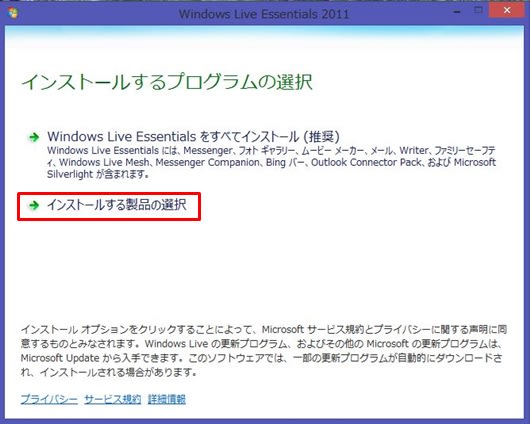
3.インストールしたい所にチエックを入れます(任意です)「インストール」。

4.インストールしています。

5.「完了」メッセージ確認後「閉じる」。
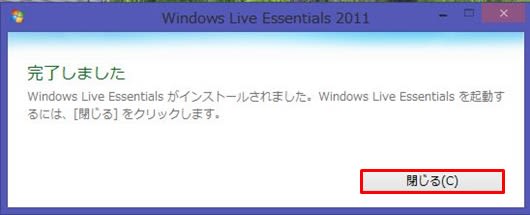
6.「今すぐ再起動」。